秒转软件所有使用帮助
汇集多个软件的使用帮助文章,及各种高效小技巧
wmv格式视频如何播放?教你简单4步解决
使用Windows系统的电脑,对于wmv格式的视频在兼容性上有着天生的优势,因为这种格式正是微软公司开发的媒体格式。但如果在其他系统,如苹果公司的macOS设备上,wmv格式视频如何播放呢?本篇就来分享这个问题的解决方法,以及会用到的工具,有需要的小伙伴可以关注接下来的内容。

相较于其他视频格式,mp4似乎已经处于兼容性的顶峰了,因此我们可以将wmv格式的视频转换为mp4,这样不管是自己留存还是分享给别人,或是需要在其他设备上演示,都不会产生无法播放的问题。想要实现视频格式的转换,我们可以使用秒转视频转换器软件。它支持mp4、wmv、mkv、mov、flv等众多视频格式的互转,并且能一次性批量导入多个视频文件再转换,不仅效能强悍,而且使用方便。
接下来就为小伙伴们展示详细操作步骤:
1、打开【秒转视频转换器】软件,默认处于视频转换功能界面。
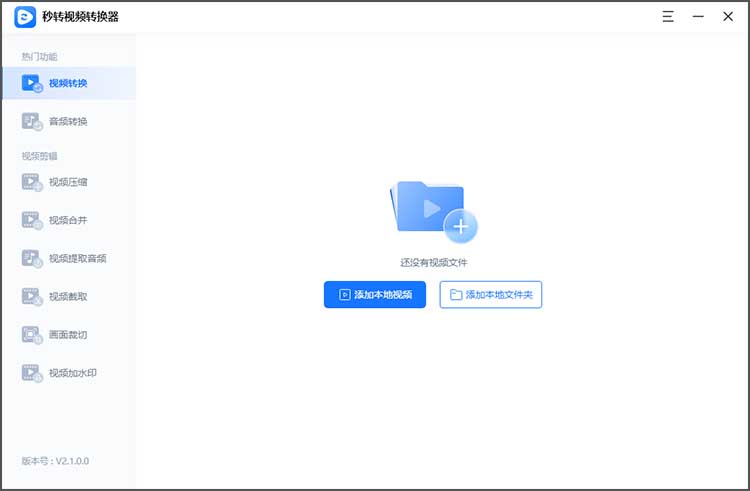
2、点击【添加本地视频】或【添加本地文件夹】(批量转换时使用),将需要转换格式的视频文件导入。
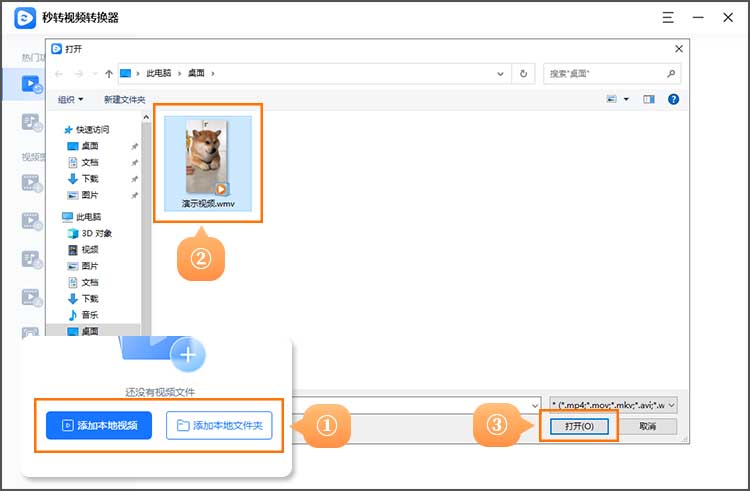
3、点击齿轮按钮,设置视频输出格式和分辨率。
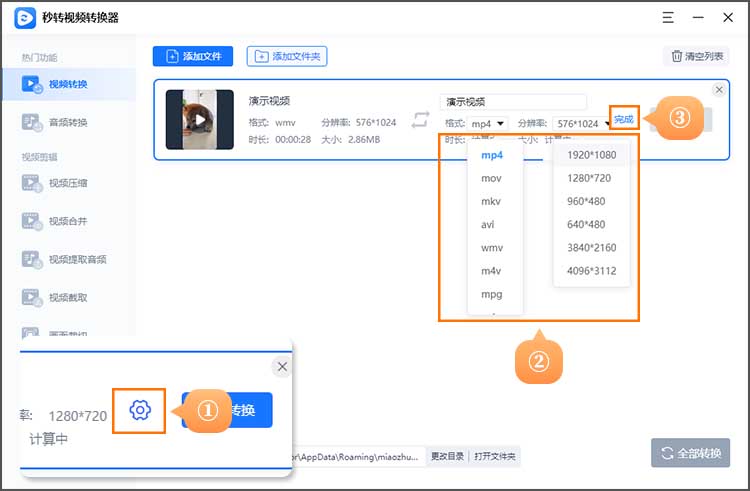
4、设置保存目录,点击【立即转换】或【全部转换】,等待片刻,就能获得输出的视频。
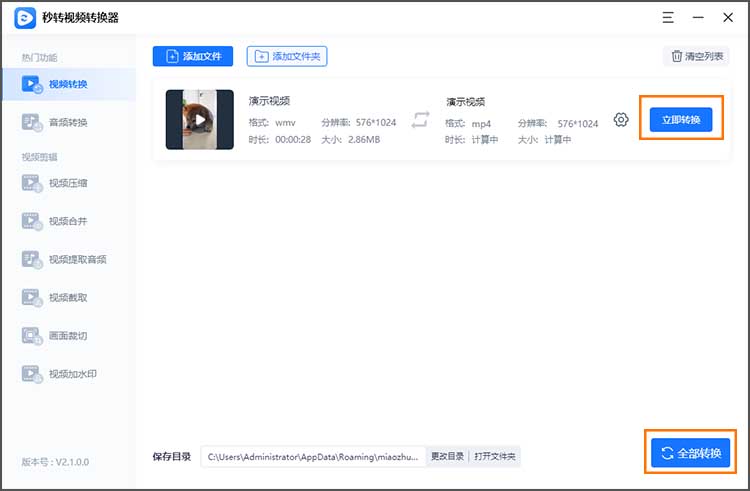
有关wmv格式视频如何播放的详细解决方法,本篇就分享到这里。已经学会的小伙伴,可以实际操作一次,体验转换效果。除了视频转换,秒转视频转换器还能进行视频的压缩、合并、截取等剪辑操作,有需要的小伙伴也别错过这些实用功能。








